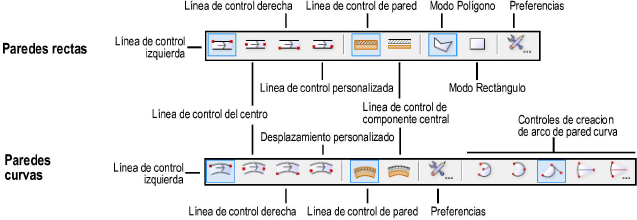
Use las herramientas de paredes para dibujar paredes tanto rectas como curvas o bien, en los productos Vectorworks Architect y Landmark, los muros cortina, y para unir esas paredes con otras. Cada sección de pared se trata como un objeto separado. Puede unir paredes automáticamente mientras las dibuja o puede unirlas después de dibujarlas, mediante el uso de una de las opciones de unión. Otras opciones de pared incluyen la capacidad de agregar líneas y rellenos componentes a las paredes, colocarles cornisa y moldura e insertar símbolos (como puertas y ventanas). También puede agregar y eliminar aristas de una pared, si la elevación cambia de un extremo de la pared al otro.
Otros parámetros de pared se encuentran disponibles solo en productos Architect y Landmark. Estos productos suman la capacidad de crear, guardar y usar estilos de pared y de crear nuevas clases de paredes o componentes durante la edición y creación de la pared. En el producto Vectorworks Architect, las paredes y sus componentes también tienen la capacidad de establecer sus límites superiores e inferiores en los niveles de la planta o bien en los niveles de la planta por encima o por debajo de la planta de pared actual.
Hay cuatro formas de ubicar la pared en relación con la línea de control; la línea de control se puede establecer en relación con la pared o con un componente central opcional. Las paredes rectas se pueden dibujar en modo Polígono o modo Rectángulo. Estos modos se activan con los botones que se encuentran en la barra de Herramientas.
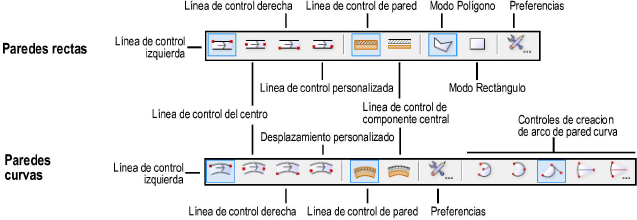
Modo |
Descripción |
|
Línea de control izquierda |
Las paredes se dibujan a lo largo de sus lados izquierdos |
|
Línea de control del centro |
Las paredes se dibujan desde el centro |
|
Línea de control derecha |
Las paredes se dibujan a lo largo de sus lados derechos |
|
Línea de control personalizada / Desplazamiento personalizado |
Las paredes se dibujan a partir de un punto específico de desplazamiento en las preferencias de pared. Establecer el desplazamiento en negativo desplaza la pared hacia la derecha de la línea central y, en positivo la desplaza hacia la izquierda. Establecer un desplazamiento de pared resulta más eficaz al dibujar paredes que contengan componentes. |
|
Línea de control de pared |
Establece la línea de control en relación con la pared |
|
Línea de control de componente central |
Establece la línea de control en relación con el componente de la pared que ha sido designado como el componente central en las preferencias de la pared |
|
Modo Polígono |
Dibuja una pared recta o un sistema de paredes haciendo clic en cada esquina para crear una forma personalizada, similar a la herramienta Polígono |
|
Modo Rectángulo |
Dibuja un sistema de paredes rectangulares con dos clics, similar al modo Esquina a esquina de la herramienta Rectángulo |
|
Preferencias |
Establece los parámetros físicos de la pared |
|
Controles de creación de arco |
Seleccione el método de creación de arco al dibujar paredes curvas; para obtener más información sobre los modos de creación de arco, vea Crear arcos |
Vea Dirección de pared para obtener detalles sobre cómo el punto inicial y la dirección
~~~~~~~~~~~~~~~~~~~~~~~~~
